O Ad Inspector é compatível com os seguintes testes:
- Testes no contexto: carregue anúncios dos blocos de anúncios no seu app. É possível abrir o Ad Inspector para conferir detalhes sobre as solicitações feitas pelos blocos de anúncios.
- Teste fora do contexto: teste o bloco de anúncios diretamente no Ad Inspector sem navegar até a interface do app. É possível testar vários blocos de anúncios de uma só vez, carregar e visualizar as solicitações de anúncios de teste de forma assíncrona e realizar testes de origem de anúncios únicos.
Ao executar um teste fora do contexto, suas solicitações não carregam os parâmetros para execução na interface do app, incluindo a configuração de tratamento direcionado a crianças, segmentação personalizada, extras de rede e tamanhos diferentes. Devido à limitação dessas solicitações, recomendamos o uso de testes no contexto na interface do seu app.
Pré-requisitos
Antes de continuar, faça o seguinte:
- Conclua todos os itens dos Pré-requisitos iniciais para criar uma conta do Ad Manager, definir seu dispositivo de teste, inicializar o SDK dos anúncios para dispositivos móveis do Google e instalar a versão mais recente.
- Inicie o Ad Inspector.
Solicitar um anúncio de teste
Embora seu bloco de anúncios possa oferecer suporte a vários formatos de anúncio, o Ad Inspector não permite que você selecione qual formato testar e usa o último formato solicitado por padrão.
Para solicitar um anúncio de teste no Ad Inspector, siga estas etapas. Para mais detalhes, consulte Ad Inspector (Beta).
No contexto:
- Em um dispositivo de teste, navegue até a interface do app e carregue um anúncio.
- Abra o Ad Inspector. Na guia Bloco de anúncios, encontre o bloco em que você carregou o anúncio.
- No registro de solicitações do SDK, confira detalhes sobre o anúncio de teste solicitado.
Out-of-context:
- Na guia Bloco de anúncios, toque no bloco e clique em Solicitar anúncio de teste.
- No registro de solicitações do SDK, confira detalhes sobre o anúncio de teste solicitado.

Se o formato do bloco de anúncios mostrar Unknown, a opção Request test ad vai aparecer esmaecida. Se você solicitar vários formatos para um único bloco de anúncios, o Ad Inspector vai usar o último.
Testar uma única origem de anúncios
O Ad Inspector pode restringir as solicitações de anúncios no seu app para veicular anúncios de uma única origem de anúncios de lances ou em hierarquia. Essa abordagem permite verificar se você integrou corretamente com o adaptador de terceiros e se a origem de anúncios é veiculada conforme o esperado.
Para testar uma única origem de anúncios, siga estas etapas:
No Ad Inspector, clique no botão Teste de uma única origem de anúncios. A caixa de diálogo Teste de uma única origem de anúncios é exibida:
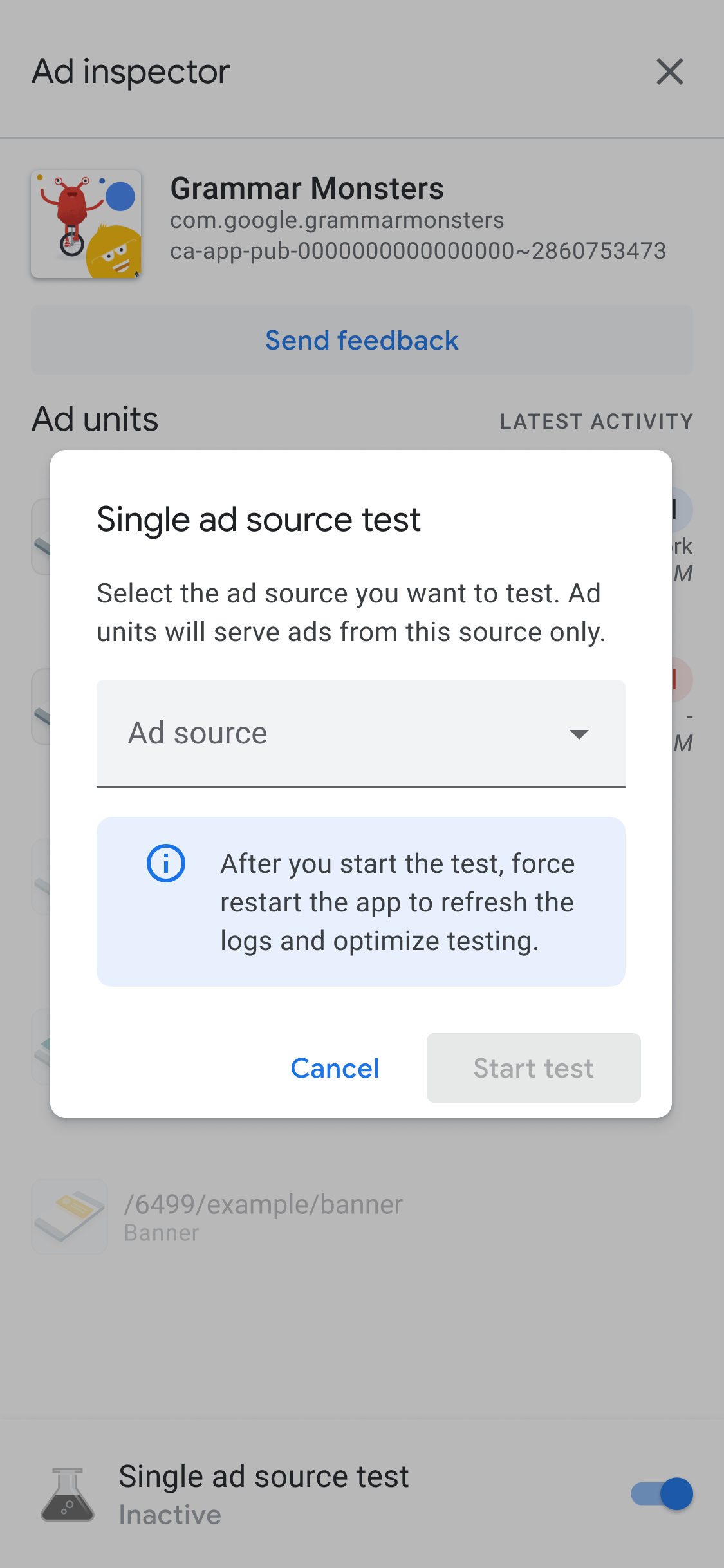


Selecione uma origem de anúncios para testar. Depois, você recebe a página Forçar reinicialização do app:
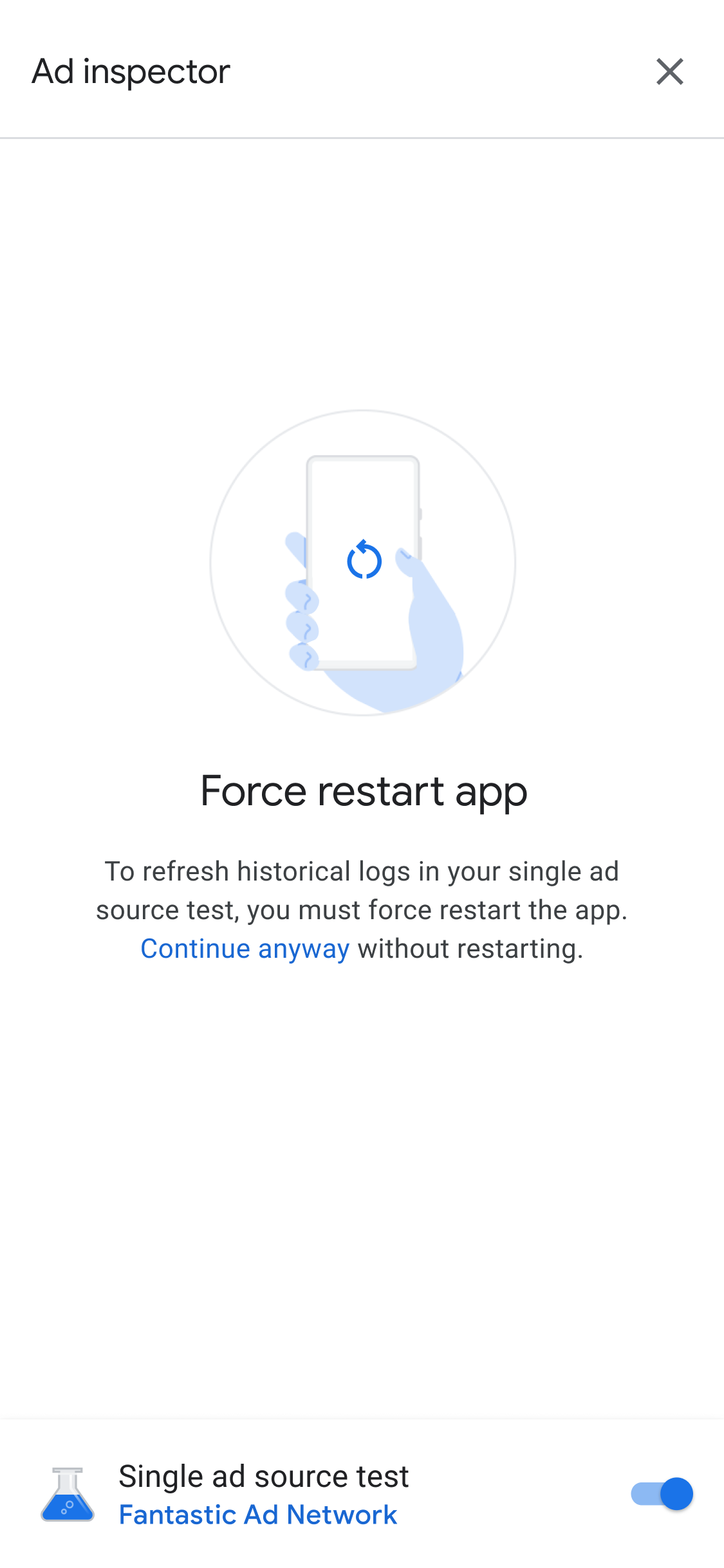
A configuração do teste de uma única origem de anúncios é aplicada a todas as solicitações de anúncios futuras. Esse teste não se aplica a anúncios armazenados em cache anteriormente nessa sessão. Recomendamos forçar a reinicialização do app ao aplicar um teste de uma única origem de anúncios. Essa abordagem invalida os anúncios armazenados em cache que podem ser exibidos em vez de a origem de anúncios escolhida receber uma solicitação.
Depois de reiniciar o app, todos os canais de blocos de anúncios tentam mostrar um anúncio da origem selecionada. Quando um teste de uma única origem de anúncios está ativo, o Ad Inspector mostra a origem de teste ativa:

No modo de teste de uma única origem de anúncios, todas as solicitações tentam preencher os blocos com a origem selecionada, mesmo que ela não esteja configurada para lances ou hierarquia. Se a origem de anúncios em teste não estiver configurada para lances ou hierarquia para o bloco de anúncios, você vai receber a seguinte mensagem de erro:
Ad Unit has no applicable adapter for single ad source testing on network: AD_SOURCE_ADAPTER_CLASS_NAME
Para verificar se a origem preencheu as solicitações de anúncios depois que você iniciou um único teste de origem, toque em um bloco de anúncios para conferir o registro de solicitações do SDK. Se a origem de anúncios não carregar um anúncio, uma mensagem de erro vai aparecer descrevendo o erro, como Adapter failed to initialize.
Se você tiver adicionado várias instâncias da origem de anúncios selecionada a uma hierarquia, vai encontrar cada instância de chamada na origem de anúncios. Esse processo é renderizado até que o anúncio seja preenchido ou a hierarquia termine sem um preenchimento.
Interromper um teste de uma única origem de anúncios
Para interromper o teste, siga estas etapas:
- No Ad Inspector, desative a opção Teste de uma única origem de anúncios. A caixa de diálogo Parar teste de origem de anúncio única? é exibida.
Toque em Parar teste.
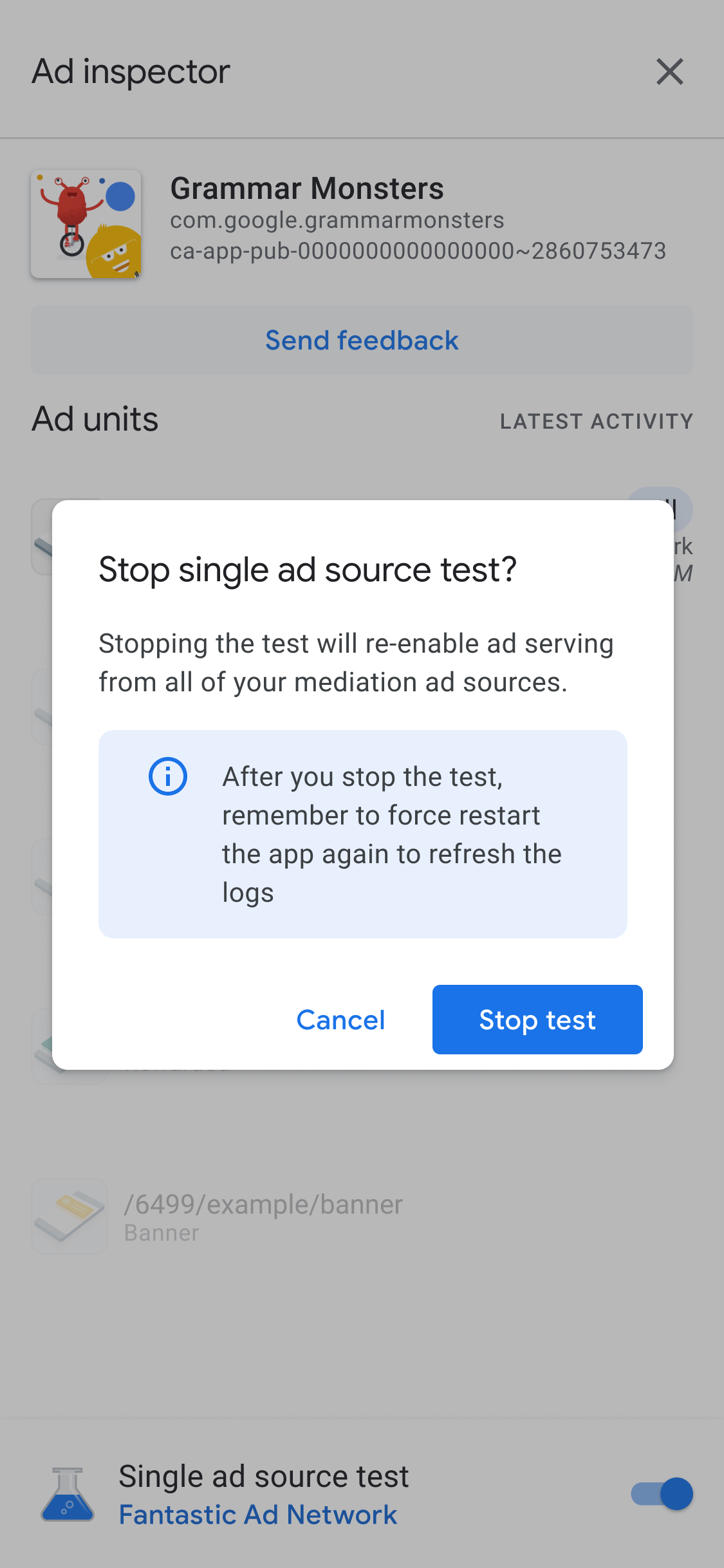
Se for bem-sucedida, uma mensagem de confirmação vai aparecer sobre Forçar reinicialização do app:
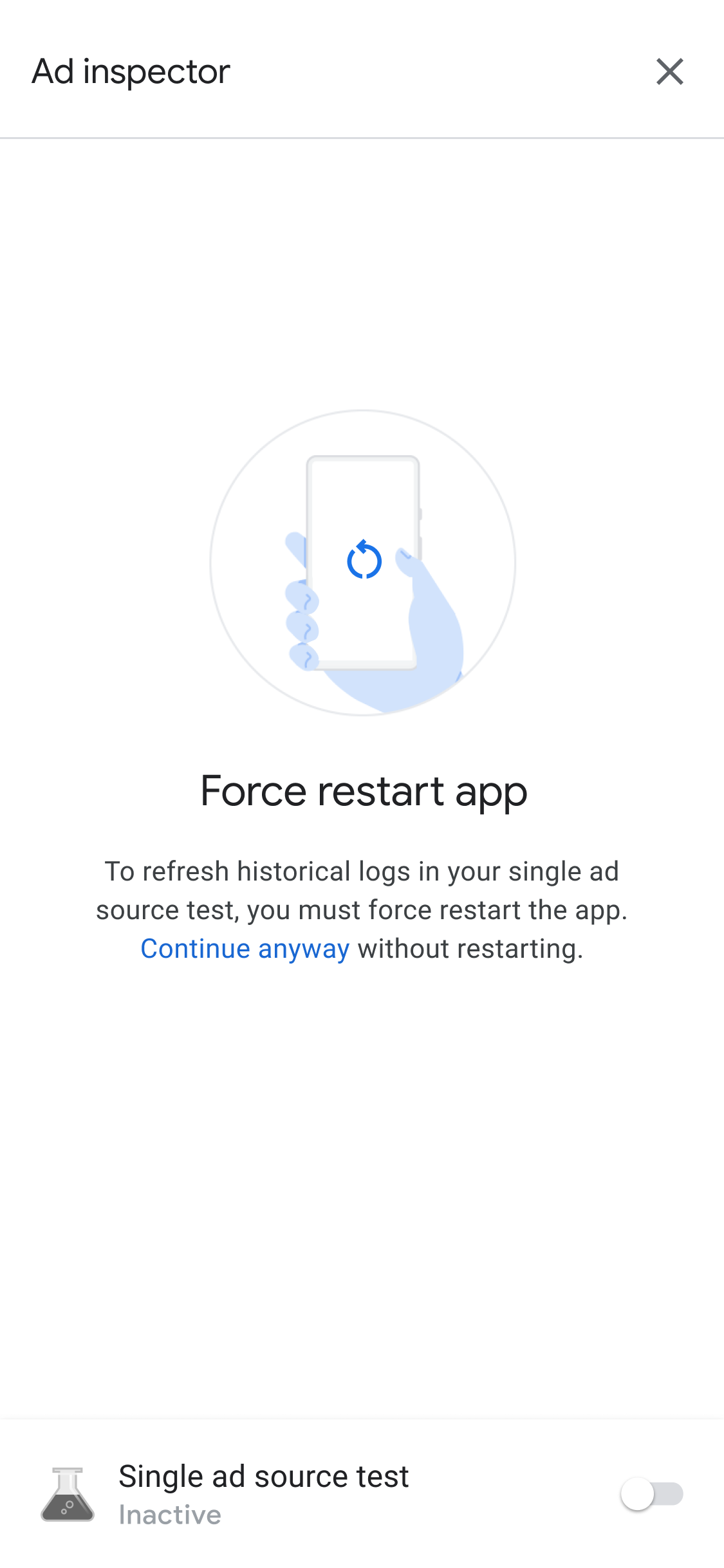
Para revogar os anúncios armazenados em cache da origem testada, recomendamos forçar a reinicialização do app depois de interromper o teste.